怎么更改文件类型,详细教您怎样修改文件格式
- 分类:win7 发布时间: 2018年07月05日 19:45:00
电脑系统上的文件都有一个格式,什么样的格式决定了什么样的文件,比如当一个jpg格式的图片文件改为mp3时,系统会认为这个文件是一个音乐文件,当然打开肯定会不正常的了。那么怎样修改文件格式?下面,小编就来跟大家介绍修改文件格式的步骤。
电脑系统中有很多不同类型的文件,这些不同的文件类型所显示的图标也都不一样。有的时候我们可能会把文件类型搞错,导致文件无法正确打开,遇到这种情况的话只需要将文件类型修改正确就可以了。下面,小编给大家分享更改文件类型的经验。
怎样修改文件格式
更改txt文件后缀为doc,文件依旧为txt文件
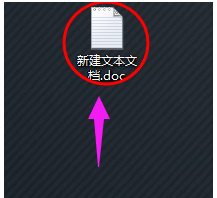
文件类型电脑图解-1
桌面图标进入:控制面板
(或者win+X键选择“控制面板”)
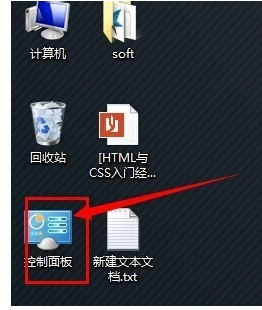
文件电脑图解-2
控制面板中选择“外观与个性化”
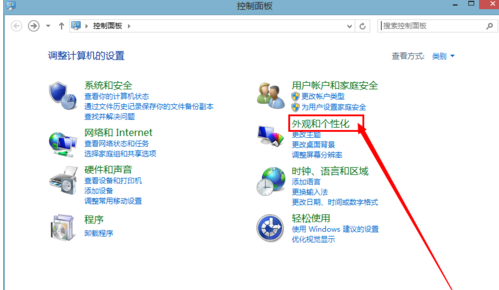
更改文件类型电脑图解-3
找到文件夹选项--------显示隐藏的文件和文件夹
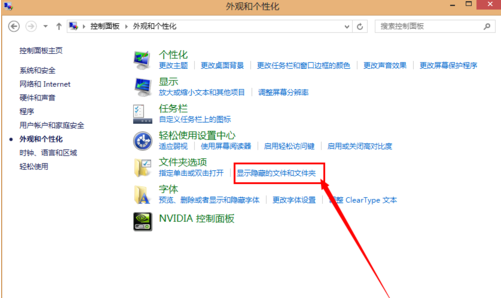
文件类型电脑图解-4
把“隐藏已知文件类型的扩展名”的勾去掉
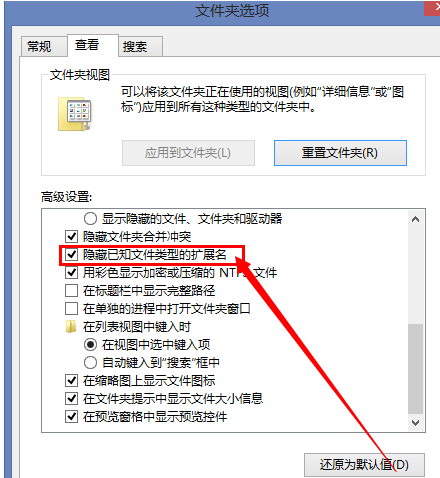
更改文件电脑图解-5
此时可以看到前面更改的名称为此,此时更改后缀有效
文件电脑图解-6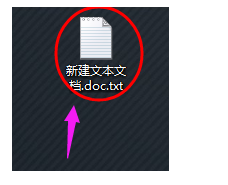
以上就是修改文件格式的方法了。
猜您喜欢
- 告诉你电脑网速慢怎么解决..2018/12/26
- dnf怎么截图,详细教您dnf怎么截图..2018/05/28
- 解答win7怎么提高显卡性能2019/01/18
- 小编教你asp文件怎么打开2019/03/06
- 细说华为怎么使用u盘重装win7系统..2019/05/06
- win7添加网络打印机的方法和步骤..2022/05/27
相关推荐
- 小编教你电脑机箱漏电怎么办.. 2017-08-28
- 处理cdr文件用什么打开 2019-04-09
- ie,详细教您怎么解决ie浏览器打不开的.. 2018-09-21
- 360rp.exe是什么进程,详细教您360rp.e.. 2018-06-28
- 电脑IP地址,详细教您怎么看电脑的IP地.. 2018-09-20
- 如何重装电脑win7系统 2022-07-18




 粤公网安备 44130202001059号
粤公网安备 44130202001059号